Eliminar páginas de un archivo PDF en Windows 10 gratis
Actualizado 2023 de enero: Deje de recibir mensajes de error y ralentice su sistema con nuestra herramienta de optimización. Consíguelo ahora en - > este enlace
- Descargue e instale la herramienta de reparación aquí.
- Deja que escanee tu computadora.
- La herramienta entonces repara tu computadora.
¿Desea eliminar una página o dos de un archivo PDF en Windows 10 de forma gratuita sin cargarlas en servicios en línea? En esta guía, veremos cómo eliminar páginas de un archivo PDF de forma gratuita en Windows 10.
PDF Shaper Free es nuestro software preferido cuando se trata de administrar archivos PDF en el sistema operativo Windows. Ya sea dividiendo o fusionando páginas PDF, extrayendo imágenes de archivos PDF o convirtiendo PDF a otros formatos, PDF Shaper Free puede hacerlo todo sin problemas.
En esta guía, veremos cómo eliminar una página de un archivo PDF en Windows 10 y versiones anteriores. Tenga en cuenta que eliminar una página de un archivo PDF es diferente a extraer una página de PDF.
Puede extraer una página de un archivo PDF sin la ayuda de software de terceros, si está en Windows 10. Consulte nuestra guía de cómo extraer páginas de PDF para obtener instrucciones paso a paso sobre el mismo.
Notas importantes:
Ahora puede prevenir los problemas del PC utilizando esta herramienta, como la protección contra la pérdida de archivos y el malware. Además, es una excelente manera de optimizar su ordenador para obtener el máximo rendimiento. El programa corrige los errores más comunes que pueden ocurrir en los sistemas Windows con facilidad - no hay necesidad de horas de solución de problemas cuando se tiene la solución perfecta a su alcance:
- Paso 1: Descargar la herramienta de reparación y optimización de PC (Windows 11, 10, 8, 7, XP, Vista - Microsoft Gold Certified).
- Paso 2: Haga clic en "Start Scan" para encontrar los problemas del registro de Windows que podrían estar causando problemas en el PC.
- Paso 3: Haga clic en "Reparar todo" para solucionar todos los problemas.
Eliminar páginas de PDF de forma gratuita en Windows 10
Paso 1: descargue el archivo de instalación de PDF Shaper Free y ejecute el instalador para instalarlo en su PC. Recuerde que el archivo de configuración puede ofrecerle la instalación de software de terceros que puede evitar fácilmente haciendo clic en los botones Rechazar y Cancelar cuando los vea en la pantalla.
Paso 2: ejecute el software PDF Shaper. Haga clic en el botón Eliminar páginas para abrir el cuadro de diálogo Eliminar páginas.
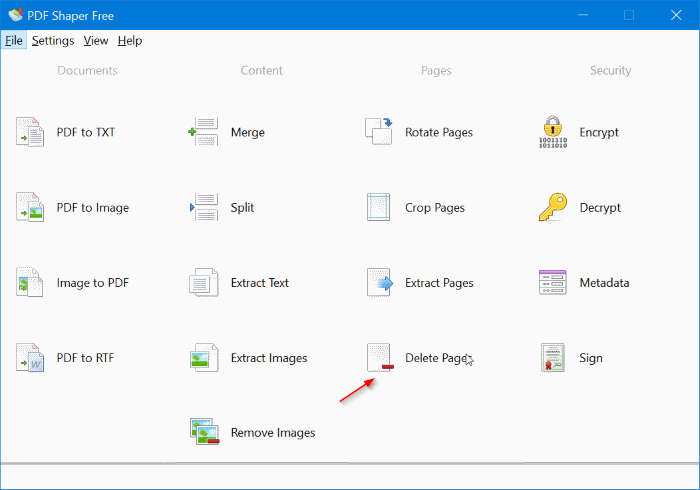
Paso 3: haga clic en el icono Agregar para buscar el archivo PDF desde el que desea eliminar la (s) página (s) y abrir el mismo.
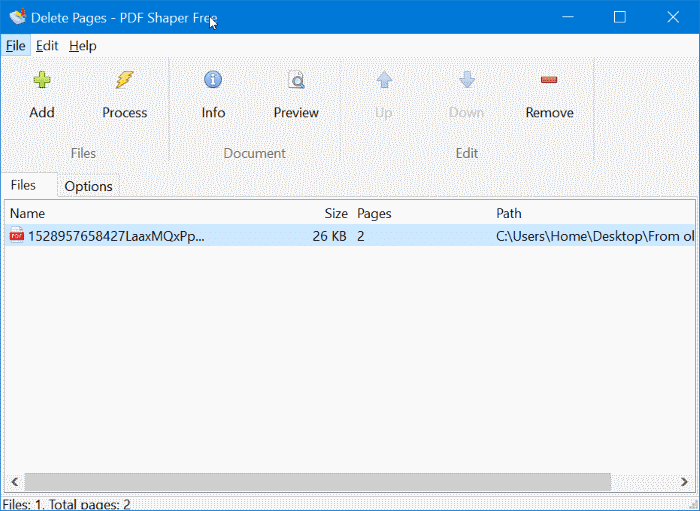
Paso 4: una vez que se agrega un archivo, cambie a la pestaña Opciones . Seleccione los números de página que le gustaría eliminar y luego haga clic en el ícono Procesar.
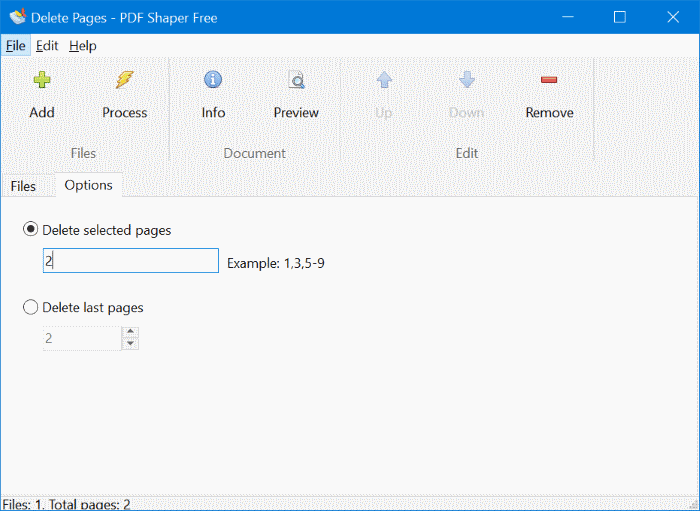
Cuando se le solicite que ingrese un nombre para el nuevo archivo PDF (no editará el archivo original) y luego haga clic en el botón Guardar . ¡Eso es! El nuevo archivo PDF no incluirá las páginas eliminadas.
Nuestra guía de 6 formas de comprimir archivos PDF también puede interesarle.

